Googleスライドを使っていると、プレゼンテーションの途中で「このページ、もういらないな」と思うことがありますよね。そんなとき、スライドを削除する方法を知っておくと、作業がスムーズに進みます。今回は、パソコンやスマホを使って、不要なページを削除する方法をわかりやすくご紹介します。
パソコンでのスライド削除方法
削除したいスライドを選択する
まず、Googleスライドを開きます。画面左側にスライドの一覧が表示されているので、削除したいスライドをクリックして選びます。
削除操作を行う
選択したスライドを削除するには、以下のいずれかの方法を試してください
- キーボードの「Delete」キーを押す
- キーボードの「Backspace」キーを押す
- 右クリックして表示されるメニューから「削除」を選択する
これで、選んだスライドが削除されます。
複数のスライドを一度に削除する方法
複数のスライドをまとめて削除したい場合は、以下の手順で行います
- 削除したいスライドを「Shift」キーを押しながらクリックして複数選択する
- 選択したスライドの上で右クリックし、「削除」を選択する
これで、複数のスライドを一度に削除できます。
スマートフォンやタブレットでのスライド削除方法
Googleスライドアプリを開く
お使いのスマートフォンやタブレットでGoogleスライドアプリを起動し、削除したいスライドが含まれているプレゼンテーションを開きます。
削除したいスライドを選択する
画面下部に表示されるスライド一覧から、削除したいスライドをタップして選びます。
削除操作を行う
選択したスライドを削除するには、以下の手順を試してください
- スライドを長押ししてメニューを表示し、「削除」を選択する
- 画面上部のメニューから「スライド」>「削除」を選択する
これで、選んだスライドが削除されます。
スライドを削除しても安心!復元方法のご紹介
万が一、誤って重要なスライドを削除してしまっても安心です。Googleスライドでは、削除したスライドを復元することができます。
編集履歴から復元する方法
- Googleスライドを開き、画面上部に表示されている「最終編集〇〇分前」をクリックする
- 表示された編集履歴から、復元したい時点を選択する
- 選んだ時点の内容に戻すことで、削除したスライドを復元できます
Googleドライブのゴミ箱から復元する方法
- Googleドライブを開き、左側のメニューから「ゴミ箱」を選択する
- 削除したプレゼンテーションファイルを右クリックし、「復元」を選択する
これで、削除したファイルを元に戻すことができます。
よくある質問や疑問
Q1: スライドを削除しても他の人に影響はありませんか?
はい、スライドを削除しても、他のユーザーがそのスライドを見ている場合、削除したことが通知されることはありません。ただし、共同編集者がいる場合は、事前に連絡しておくと良いでしょう。
Q2: スライドを削除しても元に戻せますか?
はい、先ほどご紹介した方法で、削除したスライドを復元することができます。編集履歴やGoogleドライブのゴミ箱から復元できますので、安心してください。
Q3: スライドを非表示にする方法はありますか?
はい、スライドを非表示にすることも可能です。スライドを右クリックし、「スライドをスキップ」を選択することで、プレゼンテーション中にそのスライドを表示しないようにできます。非表示にしたスライドは、後から再表示することもできます。
今すぐ解決したい!どうしたらいい?
いま、あなたを悩ませているITの問題を解決します!
「エラーメッセージ、フリーズ、接続不良…もうイライラしない!」
あなたはこんな経験はありませんか?
✅ ExcelやWordの使い方がわからない💦
✅ 仕事の締め切り直前にパソコンがフリーズ💦
✅ 家族との大切な写真が突然見られなくなった💦
✅ オンライン会議に参加できずに焦った💦
✅ スマホの重くて重要な連絡ができなかった💦
平均的な人は、こうしたパソコンやスマホ関連の問題で年間73時間(約9日分の働く時間!)を無駄にしています。あなたの大切な時間が今この悩んでいる瞬間も失われています。
LINEでメッセージを送れば即時解決!
すでに多くの方が私の公式LINEからお悩みを解決しています。
最新のAIを使った自動応答機能を活用していますので、24時間いつでも即返信いたします。
誰でも無料で使えますので、安心して使えます。
問題は先のばしにするほど深刻化します。
小さなエラーがデータ消失や重大なシステム障害につながることも。解決できずに大切な機会を逃すリスクは、あなたが思う以上に高いのです。
あなたが今困っていて、すぐにでも解決したいのであれば下のボタンをクリックして、LINEからあなたのお困りごとを送って下さい。
ぜひ、あなたの悩みを私に解決させてください。
まとめ
Googleスライドで不要なページを削除する方法は、パソコンでもスマートフォンでも簡単に行えます。誤って削除してしまった場合でも、編集履歴やGoogleドライブのゴミ箱から復元することができます。これらの方法を覚えておくと、プレゼンテーション作成がよりスムーズになります。
他にも疑問やお悩み事があれば、お気軽にLINEからお声掛けください。


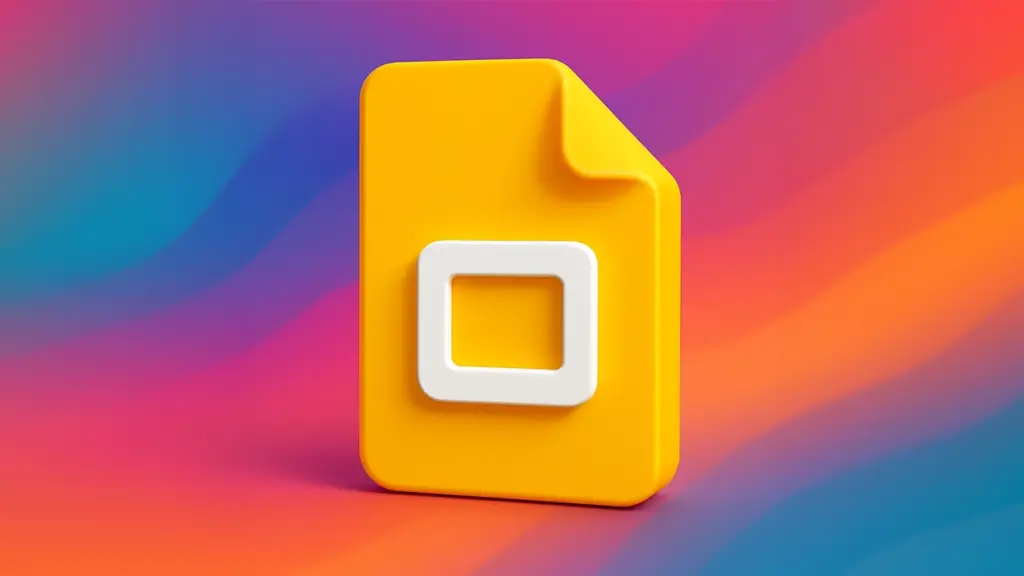



コメント